Autors Administrators
Google Chrome jaunās paroles eksportēšanas / importēšanas funkcija ļauj eksportēt un importēt paroli, izmantojot vienkāršu CSV failu. Šī funkcija var būt diezgan ērta. Pašlaik, lai izmantotu šo Chrome paroles importēšanas un eksportēšanas funkciju, tā ir jāiespējo jūsu Chrome karoga iestatījumos. Lūk, kā to izdarīt.
Kā izmantot Chrome paroles eksportēšanas / importēšanas funkciju
#1. Iet uz hroms: // karogi savā Chrome pārlūkprogrammā.
#2. Tagad ritiniet uz leju un atrodiet Paroļu importēšana un eksportēšana.
#3. Tagad nolaižamajā izvēlnē izvēlieties iespējotu. Tagad jūsu hroma paroles importēšanas un eksportēšanas funkcija ir iespējota.
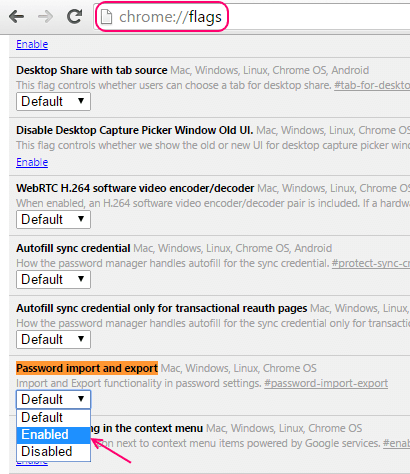
#4. Tagad dodieties uz chrome: // iestatījumi / paroles.
jūs redzēsiet savas eksportēšanas un importēšanas pogas tieši zem to vietņu saglabāto paroļu saraksta, kurās agrāk esat ļāvis hromam atcerēties paroles.
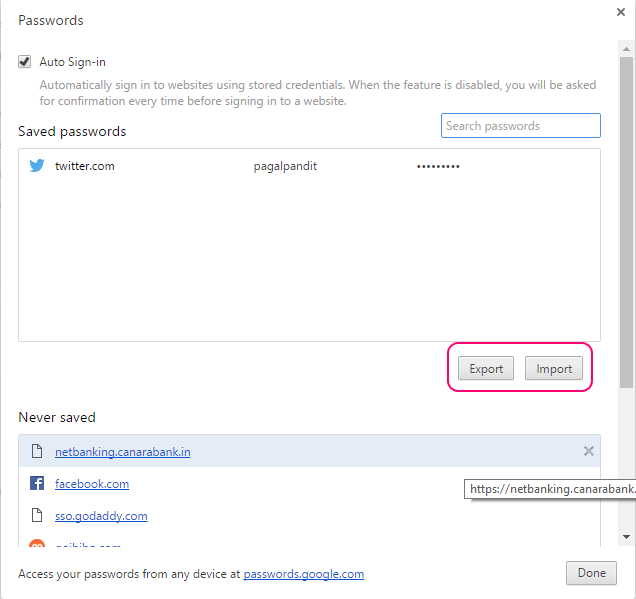
#5. Vienkārši noklikšķiniet uz eksportēšanas. Eksportēšanas autentificēšanai būs nepieciešama operētājsistēmas pieteikšanās parole.
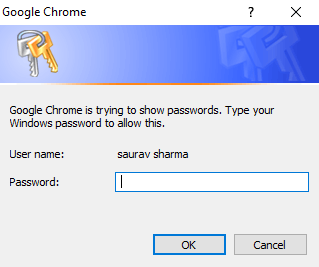
un parole tiks eksportēta CSV formātā. Jūs varat viegli atvērt un apskatīt attiecīgo URL paroļu sarakstu un lietotājvārdu.
CSV failā būs informācija, kā norādīts zemāk.
vārds, URL, lietotājvārds, parole
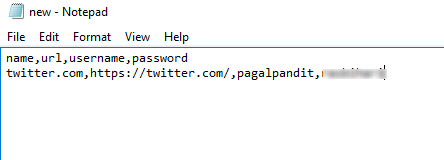
#6 Vienmēr varat ievadīt informāciju šajā secībā un importēt uz jebkuru citu ierīci un sākt izmantot šīs saglabātās paroles hromā.


